Secara default banyak aplikasi yang menempatkan dirinya pada startup Windows, sehingga akan berjalan saat memulai Windows. Anda bisa mengaturnya agar Windows berjalan lebih cepat.
Semakin banyak aplikasi yang berjalan otomatis akan membuat Windows semakin berat dan lambat. Tidak semua aplikasi yang berjalan otomatis merugikan, seperti antivirus. Anda dapat menentukan aplikasi mana saja yang seharusnya berjalan otomatis dan yang seharusnya tidak perlu. Jika anda tidak pernah atau jarang menggunakan Skype, memulai otomatis Skype bukanlah pilihan yang bijak.
Untuk menghapus program dari startup Windows bisa anda lakukan dengan berbagai cara. Anda bisa menghapusnya dari folder startup, registry atau dari aplikasi itu sendiri. Dan anda juga bisa menggunakan aplikasi seperti CCleaner untuk menghapus aplikasi dari startup.
Artikel Menarik Lainnya
Menonaktifkan aplikasi dari Startup Windows 11
- Buka “Setting” Windows 11, anda bisa membukanya dengan tombol (Win + I). Kemudian klik “Apps > Startup”.
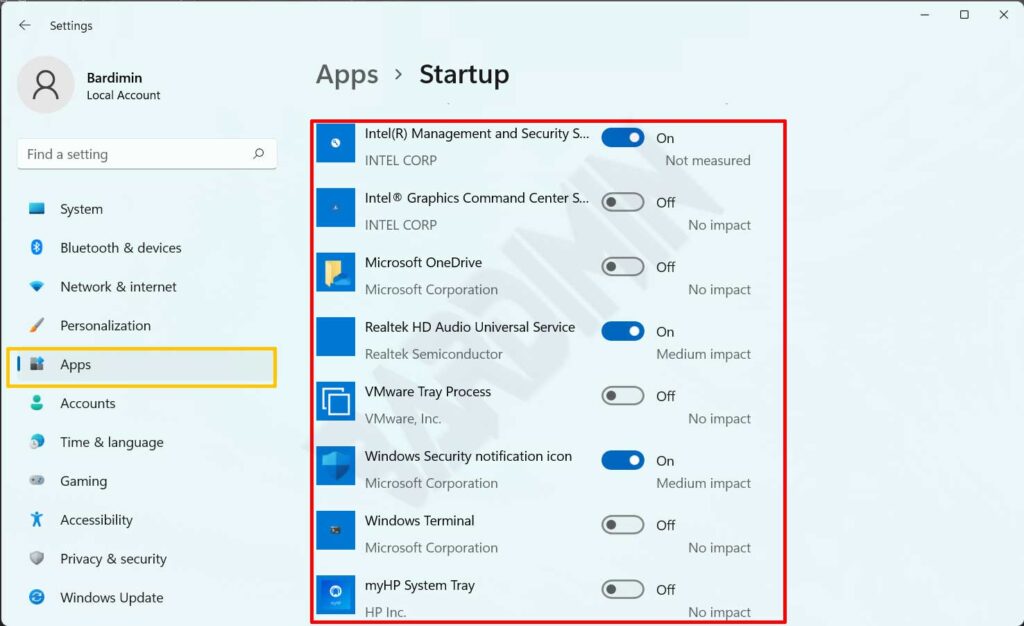
- Anda akan melihat daftar aplikasi yang berjalan otomatis ketika memulai Windows. Pilih aplikasi yang tidak anda perlukan dan matikan dengan menggeser tombol ke kiri.
Menonaktifkan aplikasi dari Startup Program melalui Task Manager
- Buka “Task Manager” atau dengan tombol (Ctrl + Shift + Esc). Kemudian klik tab “Startup”.
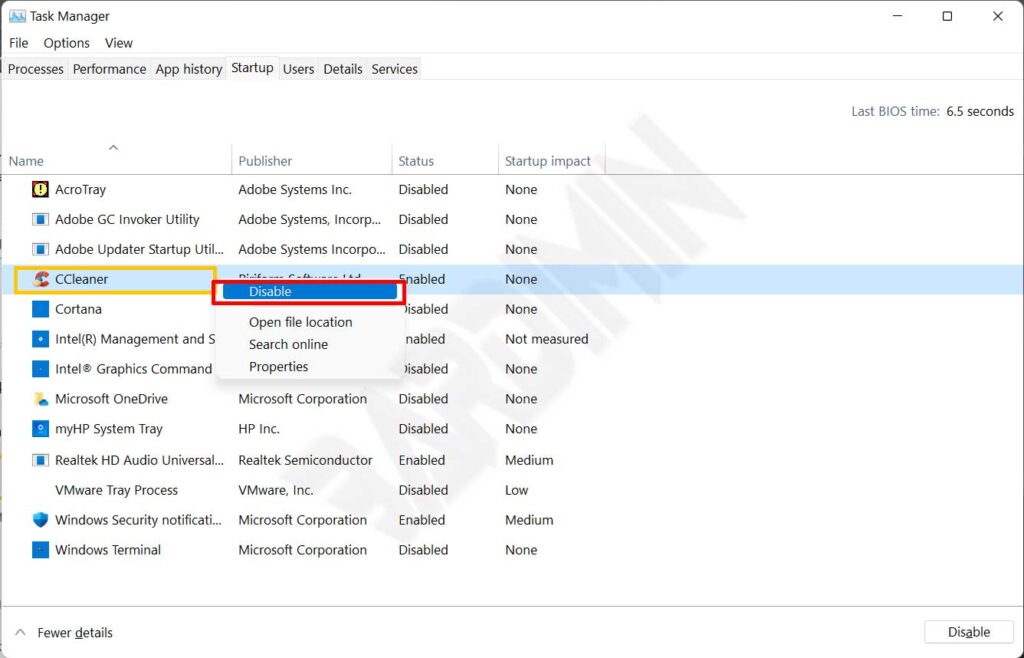
- Selanjutnya pilih aplikasi yang akan anda nonaktifkan dan kemudian klik kanan dan pilih “Disable”.
Menghapus aplikasi dari Startup Program dengan CCleaner
Cara sebelumnya hanya bisa menonaktifkan aplikasi dari startup program dan tidak bisa menghapus aplikasi dari daftar startup. Untuk menghapusnya dari daftar startup, anda bisa menggunakan aplikasi seperti CCleaner atau yang lainnya.
- Buka aplikasi CCleaner dan kemudian klik “Tools > Startup”.
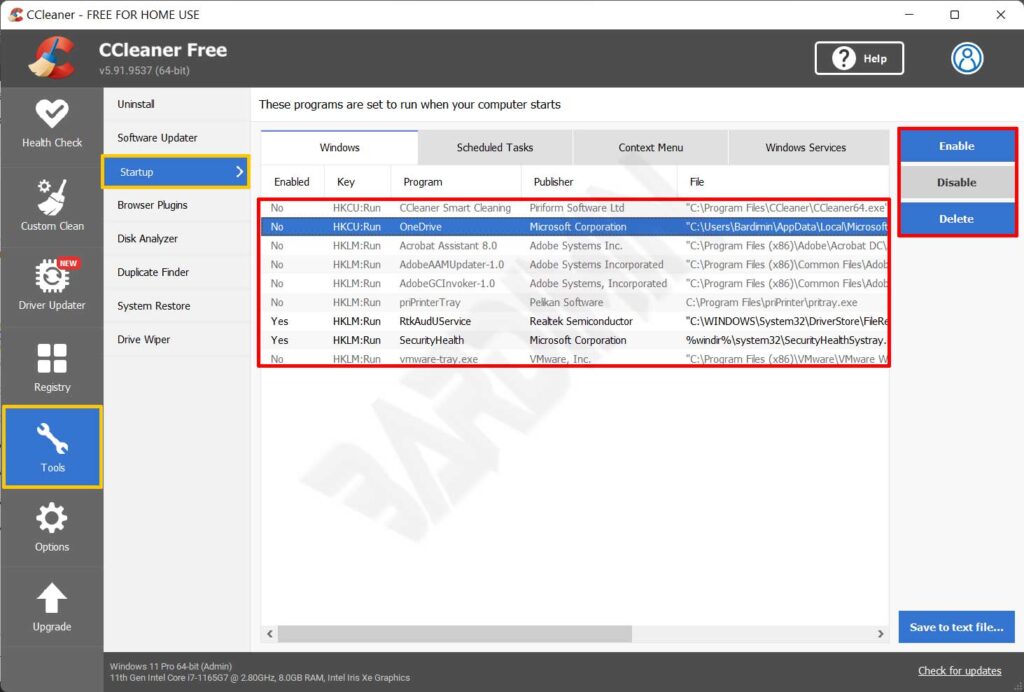
- Pilih aplikasi pada daftar, anda mempunyai beberapa opsi untuk mengatur aplikasi tersebut. Pilih Enable -> untuk menjalankan secara otomatis, Disable -> untuk menonaktifkan aplikasi dan pilih Delete -> untuk menghapus aplikasi dari daftar startup.
